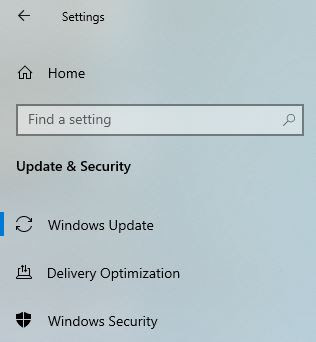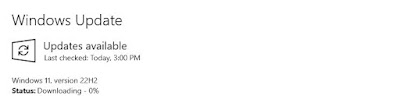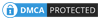Cara Upgrade Windows 10 ke Windows 11 Secara Gratis
Upgrade Windows 11 gratis dari Microsoft Windows 10 sekarang bisa dilakukan dengan cukup mudah. Microsoft mulai menawarkan peningkatan gratis ke perangkat baru yang masih dikirimkan dengan Windows 10, sebelum membuat OS tersedia untuk perangkat keras lain yang memenuhi syarat.
Namun, tidak semua PC yang menjalankan Windows 10 dapat ditingkatkan ke Windows 11. Windows 11 akan membutuhkan CPU Intel 8th Gen Coffee Lake atau Zen 2 dan yang lebih baru, dukungan TPM 2.0 (Trusted Platform Module), RAM 4GB, dan penyimpanan 64GB. Itu membuat jutaan PC tidak dapat secara resmi meningkatkan ke Windows 11, meskipun akan ada solusi yang tidak didukung jika Anda benar-benar menginginkan Windows 11.
Microsoft juga secara bertahap meluncurkan Windows 11, sehingga upgrade gratis tidak akan ditawarkan ke semua PC yang sudah ada yang secara resmi didukung dulu. Semua PC yang ada dan memenuhi syarat harus ditawarkan upgrade Windows 11 pada pertengahan 2022, menurut Microsoft.
Inilah cara mendapatkan Windows 11 hari ini, jika Anda memiliki PC baru yang baru saja dikirimkan dengan Windows 10 atau perangkat yang diizinkan untuk meningkatkan ke Windows 11.
Cara Upgrade Windows 10 ke Windows 11 Total Gratis
- Periksa apakah PC Anda secara resmi didukung melalui aplikasi Pemeriksaan Kesehatan PC Microsoft.
- Cadangkan semua dokumen, aplikasi, dan data penting Anda.
- Di PC Windows 10 Anda, buka Pengaturan> Perbarui & Keamanan> Pembaruan Windows.
- Periksa pembaruan.
- Jika pemutakhiran Windows 11 gratis tersedia, Anda akan melihat opsi untuk mengunduh dan menginstal.
Langkah-langkah Upgrade Windows 10 ke 11 Secara Online
- Silahkan Anda klik icon Windows
- Pilih Settings.
- Kemudian pilih Windows Update.
- Silahkan cek, apakah Windows 11 tersedia untuk komputer Anda.
- Jika tesedia, silahkan klik tombol download.
- Selanjutnya instalasi Windows 11 akan di download, dan silahkan tunggu.
- Jika sudah selesai di download, komputer akan menginstall Windows 11 secara otomatis.
- Bila sudah selesai install Windows 11, komputer akan meminta untuk Restart.
- Silahkan di restart, dan PC Anda sekarang sudah menggunakan Windows 11.
Ringkasan
Saya suka Windows 11. Rasanya seperti Windows 10, tetapi dengan beberapa inkonsistensi diselesaikan. Saya belum memberikan latihan yang besar, tetapi saya juga tidak punya masalah. Saya melakukan pemutakhiran pada mesin Windows 10 yang baru, dan pemutakhiran berjalan tanpa hambatan. Saya merasa panjang dan membosankan (tapi, untuk bersikap adil, begitu juga beberapa artikel saya). Itu berhasil, dan hanya itu yang penting.
Bagaimana denganmu? Apakah Anda meningkatkan ke Windows 11 atau tetap menggunakan Windows 10? Kalo udah diupgrade gimana? Apakah itu halus atau berbatu? Bagaimana Anda menyukai Windows 11? Beri tahu kami di komentar di bawah.